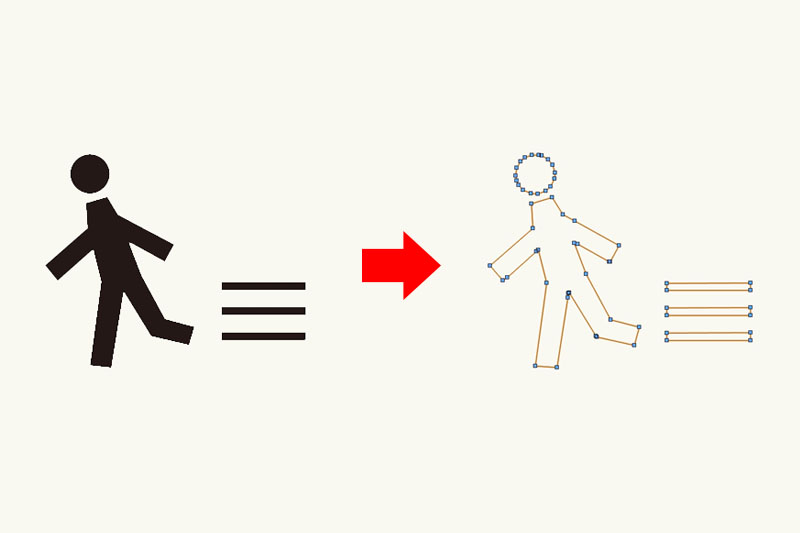本日もNavynotEをお読み頂き、ありがとうございます。NavY(@neibiiii)です。
実はVectorworksにも画像をトレースする方法があります。トレース機能の正確性はそこまで高く無いのですが、トレースする方法がなくて困った時などに使える機能です。
※こちらの記事では、Vectorworks2018年度版 Windows用を使用しています。
Vectorworksで画像のトレースをする方法
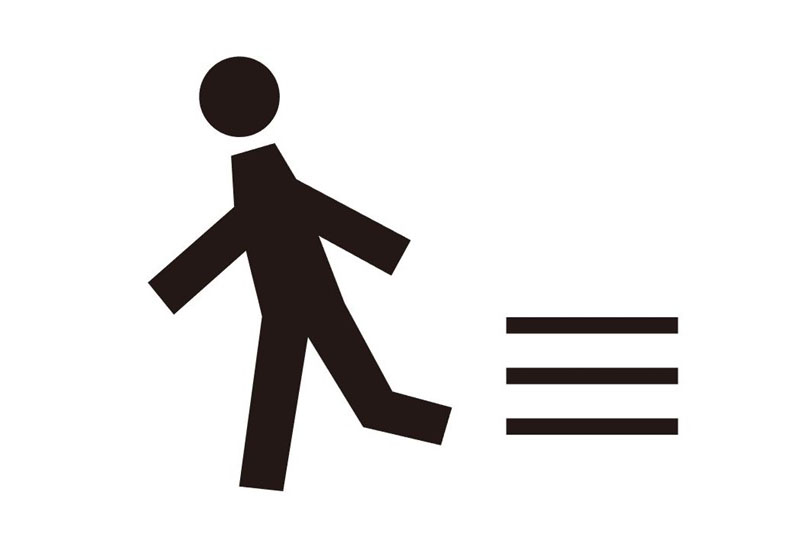
まずはVectorworksに画像を取り込みます。今回は単純な人型のJPEG画像を取り込んでみました。
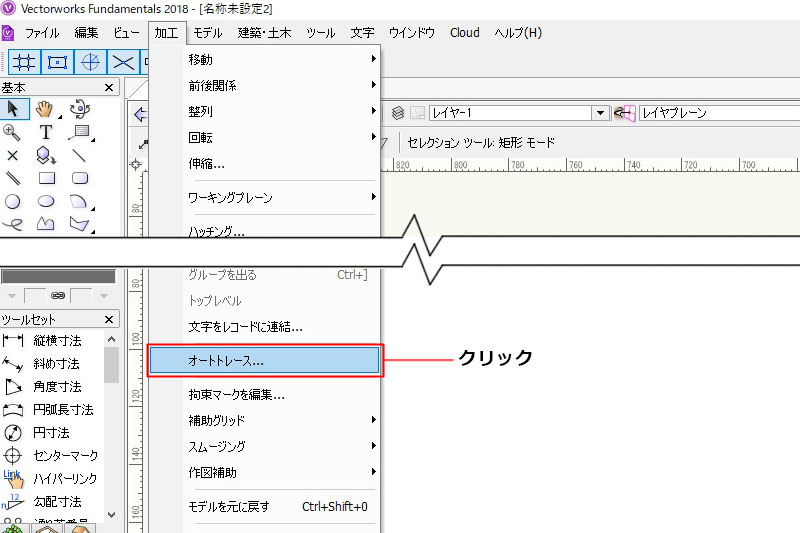
画像を選択した状態で、「メニューバー」→「加工」→「オートトレース」をクリックします。
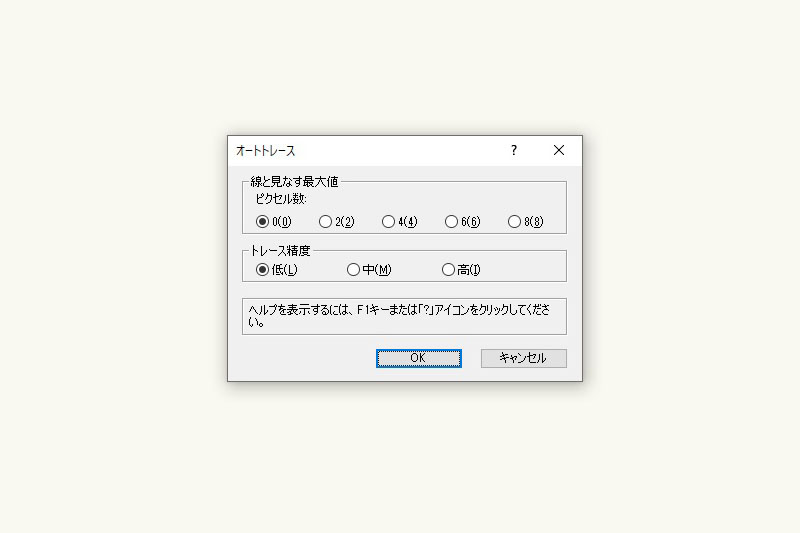
「オートトレース」のダイアログが表示されます。
「線と見なす最大値」でピクセル数を選択し、「トレース精度」でトレースの精密差を選びます。どちらも右側にいくほどピクセルを細かく、トレース精度が上がるようになります。
設定が終わったら「OK」をクリック。
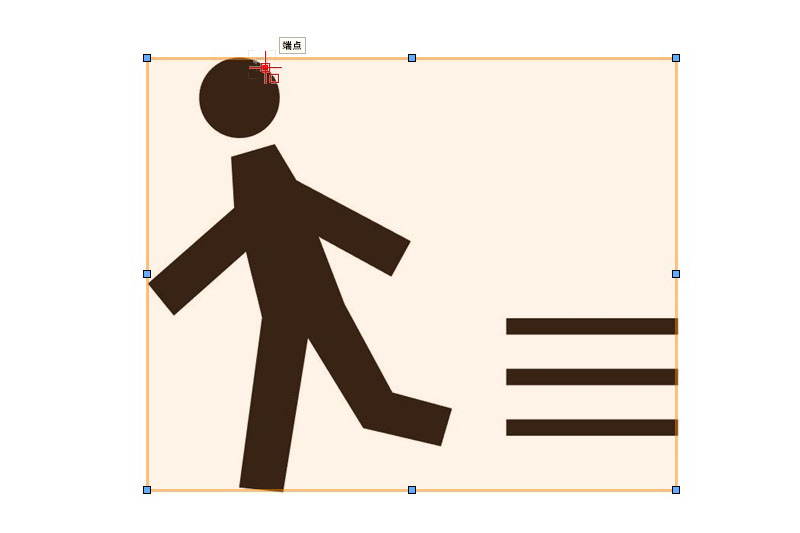
すると人型の部分が選択できるようになります。
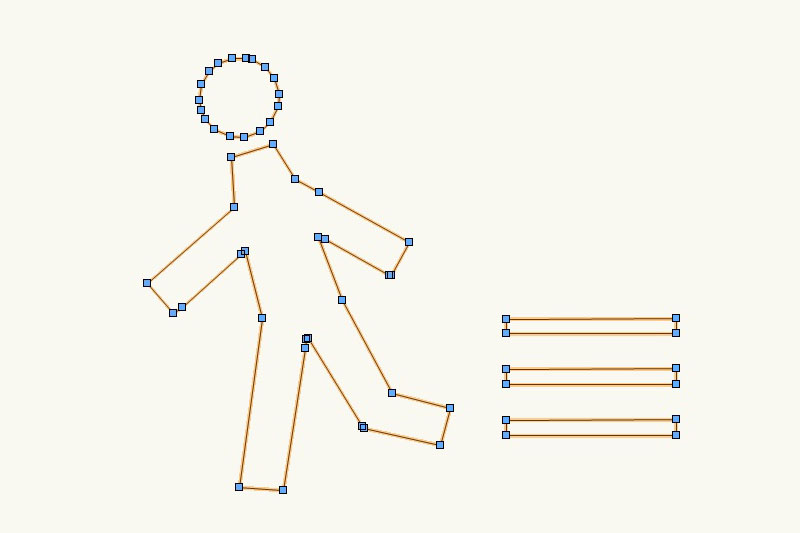
図形をダブルクリックしてみるとこんな感じの線ができあがっています。
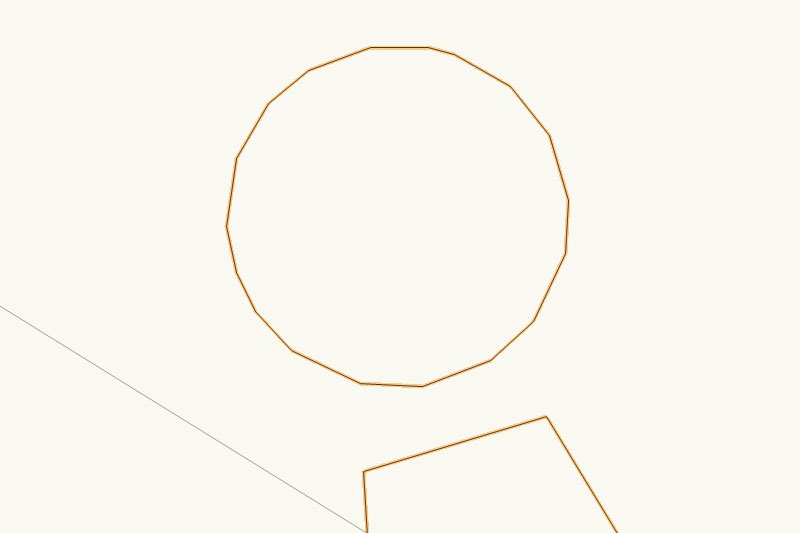
頭の丸の部分は多角形となっておりますが、、
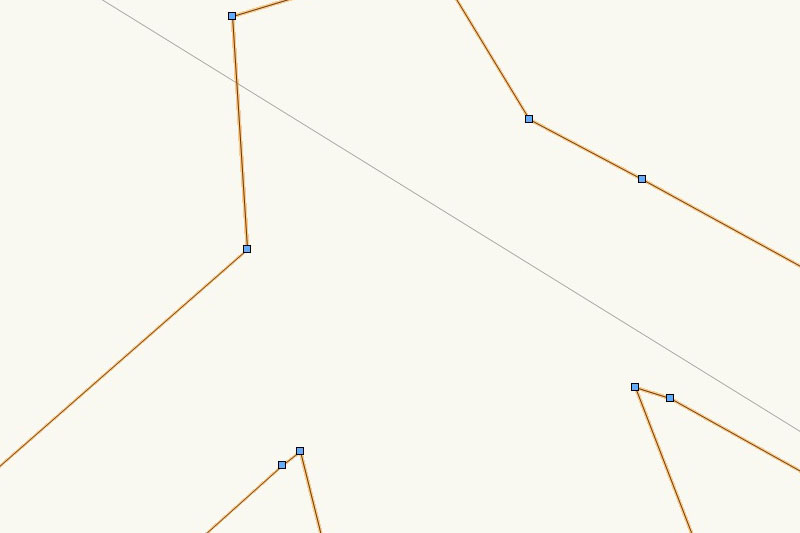
首から下はいい感じにトレースできております。
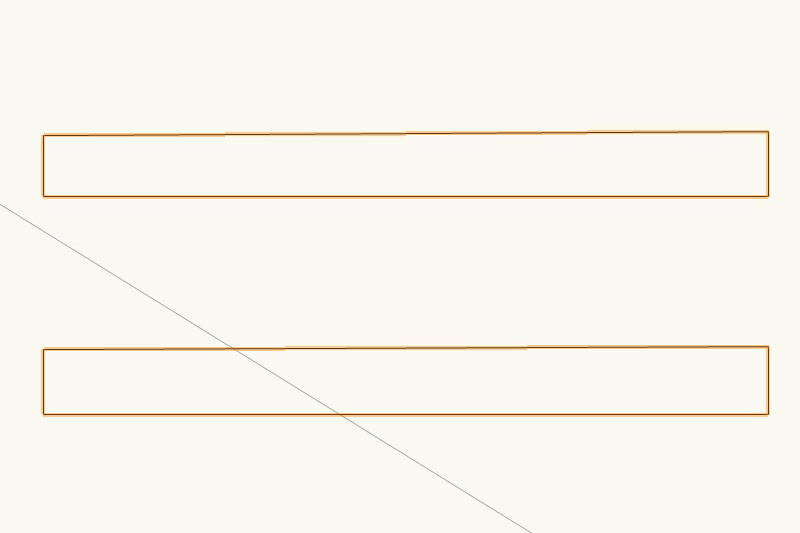
右下の三本の横線については、若干よれている感じ。
全体的に少しズレていたり、丸が多角形になっているという点はありますが、抑えて欲しいポイントは抑えてくれているので許容範囲かなと思います。
まとめ
今回は凄く簡単な画像だったのもあり綺麗なトレースが出来ましたが、複雑な画像には向いていないので、実際に色々試し見るのがよいかなと思います。
僕自身、基本的なトレース作業はIllustratorやPhotoshopで行っていて、このVectorworksのオートトレース機能を使うことは無いのですが、Vectorworksしか使えない状況があった場合には役立つ事があるかもしれません。
IllustratorやPhotoshopを使えない人も居ると思うので、そんな方にはとても役立つ機能かなと思います。
関連:Vectorworks上で画像の切り抜き方

画像の関連記事として、同じようにVectorworks上で画像をトリミングする方法について記事にしていますので、気になった方はご覧になってみてください。